Windows 11/10 est livré avec des applications préinstallées ou intégrées, notamment des astuces, une application de messagerie, un calendrier, une messagerie, un hub de commentaires, OneNote et bien plus encore. Certaines de ces applications sont utiles, alors qu’il existe de nombreuses autres applications que la plupart d’entre nous utilisent rarement ou jamais. Pire encore, il existe des applications cachées dans Windows 11/10 dont nous ne sommes pas au courant. Ces bloatwares occupent inutilement de l’espace disque et vous ne pouvez pas les désinstaller à partir de l’application Microsoft Store of Settings car aucune option de désinstallation ou de suppression directe n’est disponible pour ces applications. Par conséquent, nous avons besoin d’autres moyens de désinstaller les applications intégrées et sponsorisées sous Windows 11/10.

Il existe de bons outils de suppression de crapware tiers qui peuvent nous aider à nous débarrasser des applications intégrées et cachées de Windows 10. L’un de ces outils est ‘Bloatbox‘. C’est un Open source outil qui aide à supprimer facilement les bloatwares de Windows 10.
Vous pouvez d’abord ajouter des applications de votre choix, puis supprimer toutes ces applications en un clic. C’est aussi un portable outil que vous pouvez exécuter sans installation. Avant d’utiliser cet outil, vous devez créer un point de restauration système afin de pouvoir surmonter les modifications indésirables.
Noter: Cet outil fonctionne bien mais il ne peut pas supprimer quelques applications intégrées comme Microsoft Edge. Dans ce cas, vous devez utiliser notre logiciel gratuit 10AppsManager ou utiliser le script PowerShell pour supprimer les applications intégrées. En outre, il peut afficher certaines applications cachées (comme LockApp qui affiche l’écran de verrouillage dans Windows 10), mais ces applications ne peuvent pas non plus être supprimées car elles font partie du système d’exploitation et sont nécessaires à l’expérience Windows0.
L’image ci-dessus montre l’interface de l’outil à l’aide de laquelle j’ai supprimé certaines applications intégrées de mon PC Windows 10.
Désinstallation en bloc des applications intégrées et sponsorisées dans Windows 11/10
Téléchargez le fichier zip de cet outil Bloatbox et extrayez cette archive à partir du lien donné vers la fin de cet article.
Après cela, allez dans le dossier extrait et exécutez Bloatbox.exe avec des privilèges administratifs. Vous pouvez le faire en cliquant avec le bouton droit sur le fichier Bloatbox.exe et en utilisant Exécuter en tant qu’administrateur option. Si la Contrôle de compte d’utilisateur boîte pop-up, appuyez sur Oui pour exécuter l’outil.

Il a une interface simple et il n’y a que trois sections. Vous devez d’abord utiliser la section de gauche. Cette section affiche la liste des applications sponsorisées/cachées.
Pour afficher les applications système, appuyez sur le Afficher les applications système bouton présent sur la partie inférieure de cette section. Vous pouvez maintenant voir le nombre total d’applications (Mes applications list) que vous pouvez désinstaller. Sélectionnez simplement les applications de votre choix.

Après cela, utilisez la section du milieu et appuyez sur le Ajouter sélectionnée bouton. Cette section permet également d’ajouter toutes les applications à la liste de suppression. Cependant, vous ne devez pas ajouter toutes les applications à cette liste car certaines applications pourraient vous être utiles. Même si vous avez ajouté certaines applications par erreur, vous pouvez supprimer toutes les applications ou une sélection d’applications de la liste de suppression à l’aide de la section centrale.
Vous pouvez maintenant voir la liste des applications que vous devez désinstaller dans la bonne section. Encore une fois, si certaines applications sont ajoutées par erreur, sélectionnez-les et utilisez le Enlever la sélection bouton dans la section du milieu pour déplacer ces applications vers Mes applications liste.
C’est la dernière étape. appuyez sur la Désinstaller bouton, asseyez-vous et détendez-vous. Cela désinstallera silencieusement ces applications et terminera le processus.

Vous pouvez suivre les étapes ci-dessus pour supprimer plus d’applications.
Tu peux récupérez cet outil Bloatbox ici.
En plus de cela, cet outil offre également une option Version communautaire qui utilise le script Windows10Debloater PowerShell pour débloquer Windows 11/10. Si vous le souhaitez, vous pouvez télécharger sa version communautaire en utilisant le lien indiqué sur l’interface de l’outil et exécuter ce script. Sinon, vous pouvez simplement utiliser la version standard et portable de cet outil et supprimer les applications intégrées de Windows 11/10.
Cet outil est plus facile à utiliser et peut être très utile pour supprimer les applications sponsorisées, cachées et intégrées de votre PC Windows. Sélectionnez simplement les applications que vous ne voulez pas ou n’utilisez pas et supprimez ces applications Windows 11/10 en un seul clic.



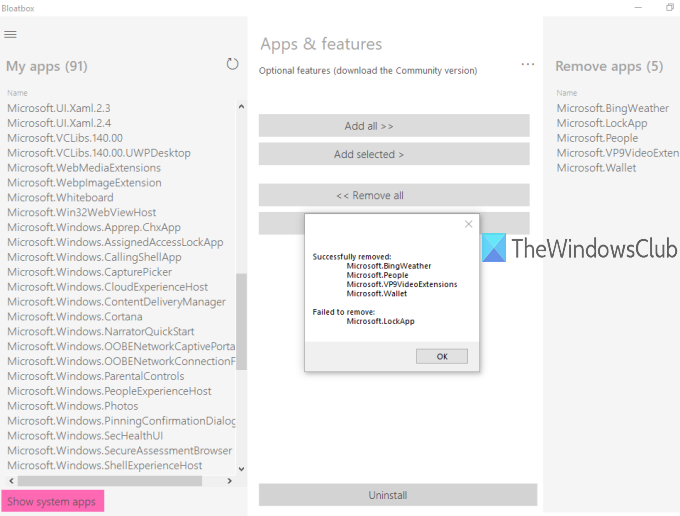
![[2023] 6 façons de copier / coller du texte brut sans formatage](https://media.techtribune.net/uploads/2021/03/5-Ways-to-Copy-Paste-Plain-Text-Without-Formatting-on-Your-Computer-shutterstock-website-238x178.jpg)






